સામગ્રીઓનું કોષ્ટક
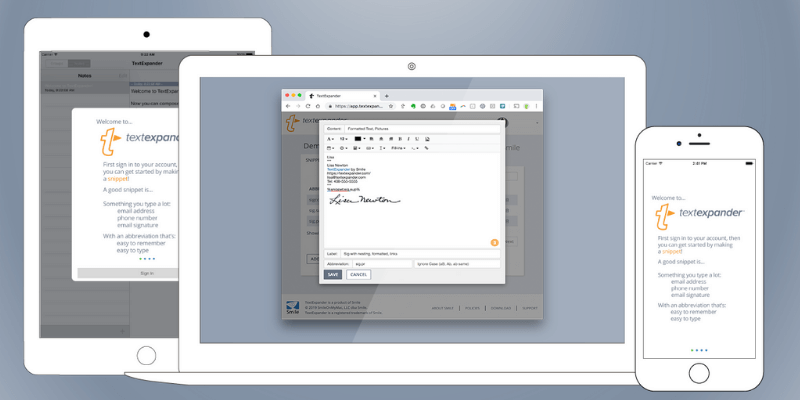
TextExpander
અસરકારકતા: ટેક્સ્ટ વિસ્તરણ, તારીખ અંકગણિત, પોપ-અપ ફોર્મ્સ કિંમત: $4.16/મહિનાથી સબ્સ્ક્રાઇબ કરો ઉપયોગની સરળતા: સ્લીક ઈન્ટરફેસ, અદ્યતન સુવિધાઓનો ઉપયોગ કરવા માટેનું મેનૂ સપોર્ટ: નોલેજ બેઝ, વિડિયો ટ્યુટોરિયલ્સ, સપોર્ટ કોન્ટેક્ટ ફોર્મસારાંશ
ટેક્સ્ટએક્સપાન્ડર એ Mac માટે ઉત્પાદકતા એપ્લિકેશન છે, Windows, અને iOS તમારો સમય બચાવવા માટે રચાયેલ છે. ખ્યાલ સરળ છે: તે તમને માત્ર થોડા અક્ષરો લખીને ગમે તેટલો ટેક્સ્ટ દાખલ કરવા સક્ષમ બનાવે છે. તમે તેનો જેટલો વધુ ઉપયોગ કરશો, તેટલો વધુ સમય બચાવશો.
મને વારંવાર ટાઈપ કરેલા ફકરાઓ દાખલ કરવા, મારી મનપસંદ લખાણની ભૂલો અને જોડણીની ભૂલોને આપમેળે ઠીક કરવા, મુશ્કેલ અક્ષરો અને જટિલ કોડ દાખલ કરવા, તારીખો દાખલ કરવા અને બનાવવા માટે એપ્લિકેશન મદદરૂપ લાગી છે. વારંવાર દસ્તાવેજો માટે નમૂનાઓ. જો તમે તમારા દિવસનો કોઈ પણ ભાગ ટાઇપ કરવામાં પસાર કરો છો, તો TextExpander તમારો સમય અને મહેનત બચાવશે અને તમને સતત અને સચોટ રાખશે.
મને શું ગમે છે : ઓછું ટાઇપ કરો અને સમય બચાવો. વૈયક્તિકરણ માટે પોપ-અપ ફીલ્ડ્સ. મુશ્કેલ અક્ષરો અને જટિલ કોડ સરળતાથી દાખલ કરો. Mac, Windows, iOS અને Chrome માટે ઉપલબ્ધ છે.
મને શું ગમતું નથી : થોડું મોંઘું. સબ્સ્ક્રિપ્શન મોડલ દરેકને અનુકૂળ નહીં આવે. સ્નિપેટ સૂચનો ખરાબ લાગે છે, જો કે તમે તેને બંધ કરી શકો છો.
4.6 TextExpander મેળવો (20% બંધ)શું TextExpander વાપરવા માટે સુરક્ષિત છે?
હા, તેનો ઉપયોગ કરવો સલામત છે. મેં મારા iMac પર TextExpander દોડીને ઇન્સ્ટોલ કર્યું. Bitdefender નો ઉપયોગ કરીને સ્કેન મળ્યુંબહાર પાવર યુઝર્સ માટે ભલામણ કરેલ.
છેવટે, macOS પાસે એક સરળ બિલ્ટ-ઇન ટેક્સ્ટ રિપ્લેસમેન્ટ સુવિધા છે જે તમને સેટિંગ્સ/કીબોર્ડ/ટેક્સ્ટમાં મળશે. તે મફત છે અને કાર્ય કરે છે, પરંતુ અનુકૂળ નથી.

વિન્ડોઝ ઓલ્ટરનેટિવ્સ
- બ્રીવી (Windows, $34.95) એ વિન્ડોઝ માટે ટેક્સ્ટ વિસ્તરણ પ્રોગ્રામ છે અને TextExpander સ્નિપેટ્સ સાથે સુસંગત છે.
- FastKeys Automation (Windows, $19)માં ટેક્સ્ટ એક્સપાન્ડર, મેક્રો રેકોર્ડર, ક્લિપબોર્ડ મેનેજર અને વધુનો સમાવેશ થાય છે.
- AutoHotkey (Windows, Free) એક ઓપન-સોર્સ સ્ક્રિપ્ટીંગ લેંગ્વેજ છે જેમાં ટેક્સ્ટ વિસ્તરણનો સમાવેશ થાય છે પરંતુ તે આગળ વધે છે. પાવર યુઝર્સ માટે ભલામણ કરેલ.
- PhraseExpress (Mac $49.95, Windows $49.95, iOS $24.99, Android $28.48) એક ખર્ચાળ, ક્રોસ-પ્લેટફોર્મ, સંપૂર્ણ-સુવિધાવાળી ટેક્સ્ટ પૂર્ણતા એપ્લિકેશન છે જેમાં ફોર્મ્સ અને મેક્રોનો સમાવેશ થાય છે. ઓટોમેશન.
- PhraseExpander (Windows, $149) શબ્દસમૂહોને સ્વતઃપૂર્ણ કરે છે અને સાર્વત્રિક નમૂનાઓ બનાવે છે. તે માટે રચાયેલ છેડોકટરોને નોંધો ઝડપી અને વધુ સચોટ બનાવવામાં મદદ કરો. કિંમત પણ ડોકટરો માટે રચાયેલ છે.
નિષ્કર્ષ
TextExpander ના ઘણા ચાહકો છે. તે રોજિંદા સમસ્યાનો એક સરળ ઉકેલ છે જે સારી રીતે કાર્ય કરે છે. એપ તમને કેટલા કીસ્ટ્રોક અને કલાકો બચાવ્યા છે તેનો પણ ટ્રૅક રાખે છે. જો તમે તમારા દિવસનો કોઈ પણ ભાગ ટાઈપ કરવામાં પસાર કરો છો, તો ટેક્સ્ટ વિસ્તરણ એપ્લિકેશન તમને લાભ કરશે. બચાવેલ સમય અને પ્રયત્ન ઉપરાંત, તે તમને સુસંગત અને સચોટ રાખશે. ફક્ત ખાતરી કરો કે તમને પ્રથમ વખત જ સ્નિપેટ મળે છે.
TextExpander સુવિધાઓ અને ઉપયોગમાં સરળતા વચ્ચે સારું સંતુલન પ્રાપ્ત કરે છે અને તે ક્રોસ-પ્લેટફોર્મ છે, જે તેની ઊંચી કિંમતને યોગ્ય ઠેરવી શકે છે. હું તેની ભલામણ કરું છું. એક મહિના માટે અજમાયશ સંસ્કરણનો ઉપયોગ કરીને તમે શોધી શકશો કે તે તમારા માટે યોગ્ય ઉકેલ છે કે નહીં. જો તમે સબ્સ્ક્રિપ્શન ચૂકવવાનું પસંદ નથી કરતા, તો સ્ટેન્ડઅલોન સંસ્કરણ અથવા તમારા પસંદગીના પ્લેટફોર્મ પર ચાલતા કેટલાક વિકલ્પો તપાસો.
ટેક્સ્ટએક્સપાન્ડર (20% છૂટ) મેળવોતો, તમે આ TextExpander સમીક્ષા વિશે શું વિચારો છો? નીચે એક ટિપ્પણી મૂકો.
કોઈ વાયરસ અથવા દૂષિત કોડ નથી.શું TextExpander મફત છે?
ના, પરંતુ એપ્લિકેશન 30-દિવસની મફત અજમાયશ ઓફર કરે છે. તે સમય પછી TextExpander નો ઉપયોગ કરવાનું ચાલુ રાખવા માટે, તમારે વ્યક્તિગત ("લાઇફ હેકર") એકાઉન્ટ માટે $4.16/મહિને અથવા $39.96/વર્ષમાં સબ્સ્ક્રાઇબ કરવું પડશે. ટીમ દરેક વપરાશકર્તા માટે $9.95/મહિને અથવા $95.52/વર્ષ ચૂકવે છે.
શું TextExpander Windows માટે છે?
હા, TextExpander Mac, iOS અને Windows માટે ઉપલબ્ધ છે. એક જ સબ્સ્ક્રિપ્શન તમને બધા પ્લેટફોર્મ્સ પર એપ્લિકેશનનો ઉપયોગ કરવાની મંજૂરી આપશે, અને તમારા સ્નિપેટ્સ તેમની વચ્ચે આપમેળે સમન્વયિત થઈ જશે.
શા માટે આ ટેક્સ્ટએક્સપેન્ડર સમીક્ષા માટે મને વિશ્વાસ કરો?
મારું નામ એડ્રિયન છે અને હું 1980ના દાયકાના અંતથી ટેક્સ્ટ એક્સ્પાન્ડર એપનો ઉપયોગ કરું છું. તેઓએ મારો ઘણો સમય અને કીસ્ટ્રોક બચાવ્યા.
જ્યારે DOS પસંદગીની ઓપરેટિંગ સિસ્ટમ હતી, ત્યારે મેં AlphaWorks પર સેટલ કર્યું, "વર્કસ" પ્રોગ્રામ (વર્ડ પ્રોસેસર, સ્પ્રેડશીટ, ડેટાબેઝ) જેમાં ઘણી બધી સ્માર્ટ સુવિધાઓ હતી. તે લક્ષણોમાંની એક ટેક્સ્ટનું વિસ્તરણ હતું, અને 80 ના દાયકાના અંતમાં મેં તેનો ઉપયોગ કરવાની શ્રેષ્ઠ રીતો વિશે વિચારવાનું શરૂ કર્યું.
તે સમયે મેં સામાન્ય ટાઇપોને આપમેળે સુધારવા માટે તેનો ઉપયોગ ન કરવાનું નક્કી કર્યું (જેમ કે "બદલવું. hte” થી “the”) અથવા જોડણીની ભૂલો—મને ચિંતા હતી કે સોફ્ટવેર મને તે બનાવવાનું ચાલુ રાખવા માટે પ્રોત્સાહિત કરશે. મેં તેનો ઉપયોગ ઝડપથી સરનામાં, ફોન નંબરો અને વારંવાર ઉપયોગમાં લેવાતા વ્યવસાયિક પત્રો લખવા માટે કર્યો હતો. હું ચોક્કસ માહિતી માટે પૂછતા બોક્સને પોપ અપ કરવા માટે સોફ્ટવેર પણ મેળવી શકું છું તેથી હુંજે દાખલ કરવામાં આવ્યું હતું તે વ્યક્તિગત કરી શકે છે.
જ્યારે મેં વિન્ડોઝ પર સ્વિચ કર્યું ત્યારે મેં વિકલ્પોની શોધ કરી અને આખરે પાવરપ્રો પર સ્થાયી થયો, એક એપ્લિકેશન જેમાં ટેક્સ્ટ વિસ્તરણનો સમાવેશ થાય છે, પરંતુ સ્ક્રિપ્ટીંગ અને મેક્રો સહિત ઘણું બધું કરે છે. મેં તે એપ્લિકેશનનો ઉપયોગ મારા કમ્પ્યુટરને સંપૂર્ણપણે કસ્ટમાઇઝ કરવા માટે કર્યો. જ્યારે હું Linux માં ગયો, ત્યારે મેં AutoKey શોધ્યું.
મારા મોટા ભાગના કુટુંબ મેક વપરાશકર્તાઓ હતા, અને હું આખરે તેમની સાથે જોડાયો. મેં ઘણા વર્ષો સુધી TextExpander નો ઉપયોગ કર્યો અને તેનો આનંદ માણ્યો, પરંતુ એકવાર તે સબ્સ્ક્રિપ્શન મોડલ પર ગયા પછી થોભો બટન દબાવ્યું. TextExpander એપ મુજબ, તેણે મને 172,304 અક્ષરો લખવાથી બચાવ્યો, જે સાત કલાકથી વધુ સમયનો છે.

TextExpander રિવ્યૂ: તમારા માટે તેમાં શું છે?
TextExpander એ તમારા ટાઇપિંગને ઝડપી બનાવવા વિશે છે, અને હું નીચેના પાંચ વિભાગોમાં તેની વિશેષતાઓને સૂચિબદ્ધ કરીશ. દરેક પેટા વિભાગમાં, હું એપ શું ઓફર કરે છે તેનું અન્વેષણ કરીશ અને પછી મારી અંગત વાત શેર કરીશ.
1. વારંવાર-ટાઈપ કરેલ ટેક્સ્ટ સરળતાથી ઉમેરો
એક જ વસ્તુઓ વારંવાર ટાઈપ કરવી એ વ્યર્થ છે. તમારા સમયની. જેવી સમસ્યાઓ ઉકેલવા માટે કોમ્પ્યુટર બનાવવામાં આવ્યા હતા! જ્યારે હું પ્રથમ વખત કોમ્પ્યુટરમાં પ્રવેશ્યો ત્યારે મેં ક્યારેય કંઈપણ ફરીથી ટાઈપ ન કરવાનું મારું લક્ષ્ય બનાવ્યું, અને ટેક્સ્ટ વિસ્તરણ સોફ્ટવેર મદદ કરે છે.
વારંવાર ટાઈપ કરાયેલા શબ્દો, વાક્યો અને દસ્તાવેજો વ્યક્તિ-વ્યક્તિમાં બદલાય છે. મદદરૂપ રીતે, TextExpander તમે જે લખો છો તે જુએ છે અને જ્યારે તે વારંવારના શબ્દસમૂહની નોંધ લે છે ત્યારે તમને સ્નિપેટ બનાવવા માટે સંકેત આપે છે. સદનસીબે, તમે આ સુવિધાને અક્ષમ કરી શકો છોજો તમને તે હેરાન કરે છે.

સ્નિપેટ્સ માટેની સામાન્ય તકોમાં સરનામાં, ફોન નંબર, ઇમેઇલ સરનામાં અને હસ્તાક્ષર અને વેબ સરનામાંનો સમાવેશ થાય છે. તમારી નોકરીના આધારે, કેટલાક ઉદ્યોગ-વિશિષ્ટ શબ્દો હોઈ શકે છે જે તમે તમારી જાતને પુનરાવર્તિત કરશો. કદાચ તમે તમારી જાતને તમારા કૅલેન્ડરમાં અથવા ડુ લિસ્ટ ઍપમાં સમાન ટેક્સ્ટ ટાઈપ કરતા જોશો. TextExpander પરિભાષામાં, તમે જે થોડા અક્ષરો લખો છો તેને સંક્ષેપ કહેવાય છે, અને તે જે લાંબો પેસેજ વિસ્તરે છે તેને સ્નિપેટ કહેવાય છે.
પ્રથમ તમારે આવવું પડશે. એક સારા, અનન્ય સંક્ષેપ સાથે જે અન્ય સંજોગોમાં ક્યારેય ટાઇપ કરવામાં આવશે નહીં. સરનામા માટે, સ્માઈલ સૂચવે છે કે તમે aaddr અથવા hhome નો ઉપયોગ કરી શકો છો. પ્રથમ પાત્રને પુનરાવર્તિત કરીને, તમે કંઈક અનન્ય સાથે આવ્યા છો. વૈકલ્પિક રીતે, તમે સીમાંક સાથે સમાપ્ત કરી શકો છો, જેમ કે addr; .
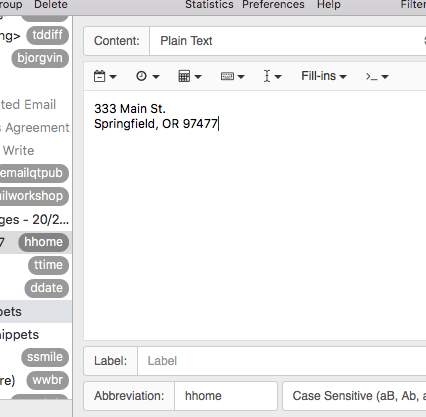
સંક્ષિપ્ત શબ્દો પસંદ કરો જે યાદગાર હોય. વૈકલ્પિક રીતે, તમે Apple ના મેનૂ બારમાંથી સ્નિપેટ સરળતાથી શોધી શકો છો. છેલ્લે, તમે સ્નિપેટમાં-વાસ્તવિક સરનામું-ટાઈપ કરો છો અને તમે જવા માટે તૈયાર છો.
મારો અંગત અભિપ્રાય: જો તમે એક જ ટેક્સ્ટ વારંવાર લખો છો, તો TextExpander ચોક્કસપણે તમારો સમય બચાવી શકે છે. . સ્નિપેટ્સ સેટ કરવાની તકો પર ધ્યાન આપો, પછી થોડા કીસ્ટ્રોક વિના, એપ્લિકેશન તમારા માટે દરેક વખતે ચોક્કસ ટેક્સ્ટ દાખલ કરશે.
2. વારંવાર લખવામાં આવેલી ભૂલો અને જોડણીની ભૂલોને ઠીક કરો
ભૂલોને આપમેળે ઠીક કરો ઉપયોગી રક્ષણ છે. ત્યાં થોડા હોઈ શકે છેતમે જે શબ્દોની જોડણી સતત ખોટી રીતે કરો છો અથવા ઝડપથી ટાઇપ કરતી વખતે તમારી આંગળીઓ ગડબડ કરે છે. TextExpander ને ભૂલો વિના ઈમેઈલ અને દસ્તાવેજો બનાવવામાં તમારી મદદ કરવાની મંજૂરી આપો.
અહીં કેટલાક ઉદાહરણો છે જે મેં ભૂતકાળમાં અજમાવ્યા હતા—કેટલીક સામાન્ય લખાણની ભૂલો અને જોડણીની ભૂલો. તમે સંક્ષેપ તરીકે ખોટી જોડણીનો અને સ્નિપેટ તરીકે સાચી જોડણીનો ઉપયોગ કરો છો.
- hte >
- આવાસ > રહેઠાણ
- એબરેશન > વિચલન
- વિવિધ > વિચિત્ર
- ઘણું > ઘણું
- ચોક્કસપણે > ચોક્કસપણે
- કોઈ નહીં > કોઈ નહિ
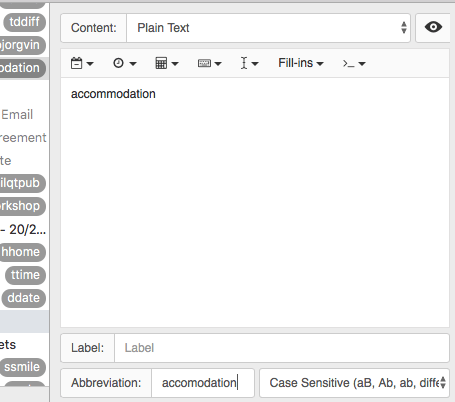
હું એક ઓસ્ટ્રેલિયન છું જેને વારંવાર યુએસ સ્પેલિંગનો ઉપયોગ કરવાની જરૂર પડે છે. મારે સાવચેત રહેવાની જરૂર છે કારણ કે મેં શાળામાં શીખેલી જોડણીનો ઉપયોગ તકનીકી રીતે ખોટો હોઈ શકે છે. હું મદદ કરવા માટે TextExpander નો ઉપયોગ કરી શકું છું.
- રંગ > રંગ
- કેન્દ્ર > કેન્દ્ર
- લાયસન્સ > લાઇસન્સ
- ગોઠવો > ગોઠવો
- વર્તન > વર્તન
- મુસાફરી > મુસાફરી
- ગણિત > ગણિત

મારો અંગત અભિપ્રાય: તમને ક્યારે ખ્યાલ આવે છે કે તમારા ઈમેલમાં ટાઈપો છે? સામાન્ય રીતે મોકલો ક્લિક કર્યા પછી જ. કેટલું બિનવ્યાવસાયિક! જો તમે તમારી જાતને સમાન ટાઇપિંગ અને જોડણીની ભૂલો નિયમિતપણે કરતા જણાય, તો તમારા માટે તેને આપમેળે સુધારવા માટે TextExpander સેટ કરો.
3. સરળતાથી વિશિષ્ટ અક્ષરો ઉમેરો
જ્યારે મેં પહેલીવાર TextExpander નો ઉપયોગ કરવાનું શરૂ કર્યું ત્યારે મેં નિયમિતપણે લખ્યું Björgvin નામના લેખકને. તમે અનુમાન કરી શકો છો કે મારું પ્રથમ ટેક્સ્ટએક્સપાન્ડર સ્નિપેટ શું છેહતી!

હવે હું સામાન્ય "o" નો ઉપયોગ કરીને તેનું નામ લખી શકું છું, અને TextExpander મારા માટે તેને ઠીક કરશે. મારી પાસે TextExpander મારા કેપિટલાઇઝેશનને અવગણતો હતો અને હંમેશા કેપિટલ “B” નો ઉપયોગ કરતો હતો.
તે એક સ્નિપેટે મને વધુ બનાવવાના મિશન પર શરૂ કર્યું હતું—વિશિષ્ટ અક્ષરો અથવા જટિલ વિરામચિહ્નો અથવા માર્કઅપ સાથેનું કંઈપણ. અહીં કેટલાક ઉદાહરણો છે:
- બે en ડેશ એક em ડેશ બને છે
- 1/2 અપૂર્ણાંક ½ બને છે (અને અન્ય અપૂર્ણાંકો માટે સમાન)
- ચલણ, યુરો € અને પાઉન્ડ સહિત £
- કોપીરાઇટ પ્રતીક ©
હું ઘણીવાર HTML સાથે સીધું કામ કરું છું અને કોડ ઉમેરવાને સરળ બનાવવા માટે કેટલાક સ્નિપેટ્સ બનાવું છું. ઉદાહરણ તરીકે, ટ્યુટોરીયલમાં ઈમેજ ઉમેરવા માટે, મેં આ કોડ દાખલ કરવા માટે સંક્ષેપ ટ્યુટીમેજ નો ઉપયોગ કર્યો:
7034
હું પહેલા ઈમેજ URL ને ક્લિપબોર્ડ પર કોપી કરીશ, અને આ દાખલ કરવામાં આવશે. યોગ્ય સ્થાન પર. પછી મને વૈકલ્પિક ટેક્સ્ટ સપ્લાય કરવાનું કહેવામાં આવશે.
મારો અંગત અભિપ્રાય: વિશિષ્ટ અક્ષરો અને જટિલ કોડ ખરેખર તમારું ટાઇપિંગ ધીમું કરી શકે છે. TextExpander તમને કંઈક સરળ ટાઇપ કરવાની પરવાનગી આપે છે, પછી તમારા માટે જટિલ કાર્ય કરે છે. ગ્રન્ટ વર્કને એપ્લિકેશનને સોંપો અને વધુ ઉત્પાદક રીતે કાર્ય કરો.
4. આપોઆપ સમય અને તારીખ અંકગણિત
TextExpander તમને તારીખો અને સમય સાથે મદદ કરી શકે છે. શરૂ કરવા માટે, તે તમને ગમે તે કોઈપણ ફોર્મેટમાં વર્તમાન તારીખ અથવા સમય દાખલ કરી શકે છે.
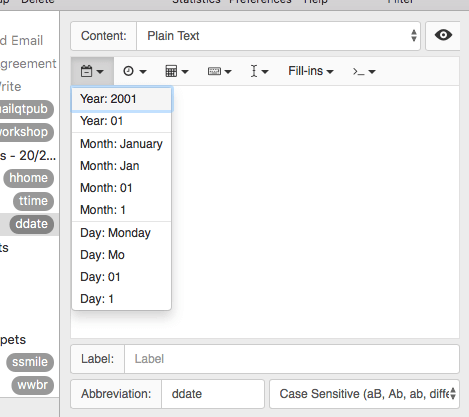
ટેક્સ્ટએક્સપાન્ડર તારીખ ફોર્મેટને વ્યાખ્યાયિત કરવા માટે સંખ્યાબંધ ચલોનો ઉપયોગ કરે છે, પરંતુ આ ઉમેરી શકાય છે.સરળ મેનુમાંથી. એકવાર તમે તેને સેટ કરી લો તે પછી, તે તમને તેના વિશે વિચાર્યા વિના કામ કરવાનું ચાલુ રાખશે.
અહીં TextExpander ના ડિફોલ્ટ સ્નિપેટ્સમાંથી થોડા ઉદાહરણો છે-પ્રથમ એપનું સિન્ટેક્સ, ત્યારબાદ મેં ટાઇપ કર્યા પછી શું દાખલ કરવામાં આવ્યું હતું. સંક્ષિપ્ત શબ્દો ddate અને ttime .
- %A %e %B %Y > ગુરુવાર 21 ફેબ્રુઆરી 2019
- %1I:%M %p > 5:27 PM
આ સ્માઇલ સહાય લેખમાંથી વધુ જાણો: TextExpander સાથે કસ્ટમ તારીખો અને સમયનો ઝડપથી ઉપયોગ કરો.
TextExpander ભૂતકાળ અથવા ભવિષ્યની તારીખો અને સમયની ગણતરી પણ કરી શકે છે. તે નિયત તારીખો, સમયમર્યાદા અને એપોઇન્ટમેન્ટ દાખલ કરવાનું સરળ બનાવી શકે છે. મેનૂ એન્ટ્રીમાંથી સિન્ટેક્સ ઝડપથી ઉમેરી શકાય છે.
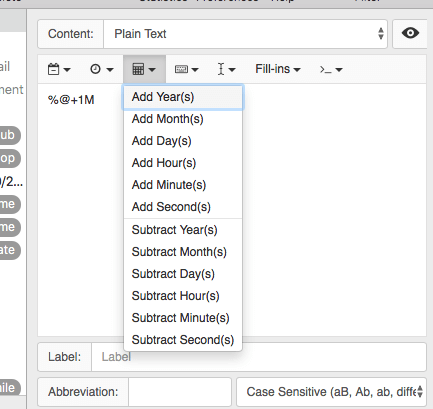
કહો કે તમે તમારા ગ્રાહકોને તમને 15 દિવસમાં ચૂકવણી કરવાનું યાદ કરાવવા માગો છો. TextExpander તમારા માટે તારીખની ગણતરી કરી શકે છે અને દાખલ કરી શકે છે. તે કેવી રીતે કરવું તે શીખવા માટે, આ સ્માઇલ બ્લોગ પોસ્ટ્સ તપાસો:
- ટેક્સ્ટએક્સપાન્ડર તારીખ ગણિતનો ઉપયોગ કરીને દસ્તાવેજોમાં ભાવિ તારીખો ઉમેરવી
- ટેક્સ્ટએક્સપાન્ડર તારીખ અને સમય ગણિતનો ઉપયોગ કરીને
મારો અંગત અભિપ્રાય: તમારું કેલેન્ડર જોવાનું બંધ કરો. TextExpander તમારા માટે વર્તમાન તારીખ અને સમય (તમને ગમે તે ફોર્મેટમાં) દાખલ કરી શકે છે, અને સમયમર્યાદા અથવા નિયત તારીખ સુધી કેટલો સમય છે તે પણ નક્કી કરી શકે છે.
5. ફિલ-ઇન્સ સાથે નમૂનાઓ બનાવો
TextExpander નો બીજો સારો ઉપયોગ એ છે કે તમે નિયમિત રૂપે મોકલો છો તે ઇમેઇલ્સ માટે ટેમ્પલેટ્સ બનાવવું. આ વારંવાર પૂછાતા પ્રશ્નોના જવાબો અથવા ફક્ત વર્કફ્લોનો એક ભાગ હોઈ શકે છેતમારી નોકરીની.
ઉદાહરણ તરીકે, જ્યારે મેં સંપાદક તરીકે કામ કર્યું ત્યારે જ્યારે ટ્યુટોરીયલ પિચ સ્વીકારવામાં આવી, નકારી કાઢવામાં આવી અને પ્રકાશિત કરવામાં આવી ત્યારે મેં ઇમેઇલ્સ મોકલ્યા. તેમને લખવું એ સમય માંગી લેતું અને કંટાળાજનક હતું, તેથી મેં TextExpander માં નમૂનાઓ સેટ કરવામાં થોડો સમય પસાર કર્યો.
તેથી હું દરેક ઈમેલને વ્યક્તિગત કરી શકું, મેં TextExpanderની ફિલ-ઈન સુવિધાનો ઉપયોગ કર્યો. તમે મેનૂમાંથી નમૂનામાં ફીલ્ડ્સ દાખલ કરો છો, અને જ્યારે સ્નિપેટ ચલાવવામાં આવે છે, ત્યારે એક પોપ-અપ પ્રદર્શિત થશે જે તમને જરૂરી માહિતી માટે પૂછશે.
TextExpander માં ટેમ્પલેટ કેવો દેખાય છે તેનું અહીં એક ઉદાહરણ છે.

અને જ્યારે તમે નમૂનાને ટ્રિગર કરો છો ત્યારે તે કેવો દેખાય છે તે અહીં છે.
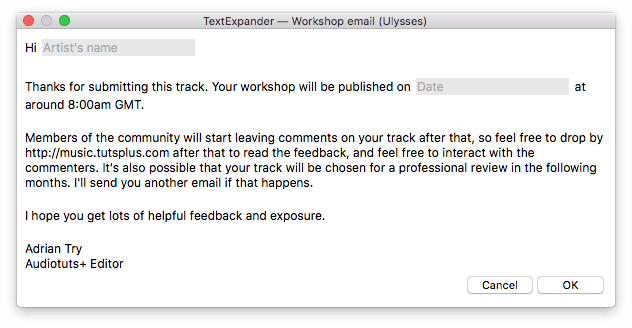
આના જેવા નમૂનાઓએ મારા કાર્યપ્રવાહને સરળ બનાવ્યો છે અને વસ્તુઓને સુસંગત અને વ્યાવસાયિક રાખી છે.
મારો અંગત અભિપ્રાય: TextExpander માં ટેમ્પ્લેટ્સ સેટ કરવાથી કદાચ અન્ય કોઈપણ સુવિધા કરતાં મારો વધુ સમય બચ્યો છે. તેમને પ્રથમ વખત યોગ્ય રીતે સેટ કરવા માટે થોડો સમય વિતાવો, અને તે સમય ઘણી વખત ચૂકવવામાં આવશે.
મારા રેટિંગ્સ પાછળના કારણો
અસરકારકતા : 5 સ્ટાર્સ.
TextExpander તમારા ટાઇપિંગને ઝડપી બનાવી શકે છે, ક્લિપબોર્ડનો ઉપયોગ કરી શકે છે, તારીખ અને સમયનું અંકગણિત કરી શકે છે અને વ્યક્તિગતકરણને મંજૂરી આપતા જટિલ નમૂનાઓ બનાવી શકે છે. તેની વિશેષતાઓ મોટાભાગની સ્પર્ધાને ગ્રહણ કરે છે.
કિંમત : 4 સ્ટાર્સ.
ટેક્સ્ટએક્સપાન્ડર એક વર્ષના સબ્સ્ક્રિપ્શન માટે મોટા ભાગના સ્પર્ધકો સોફ્ટવેર ખરીદવા માટે ચાર્જ કરે છે તેના કરતાં નોંધપાત્ર રીતે વધુ ખર્ચ કરે છે. સંપૂર્ણ તે વધુ ઓફર કરે છેપૈસા માટે સુવિધાઓ.
ઉપયોગની સરળતા : 4.5 સ્ટાર્સ.
ટેક્સ્ટએક્સપેન્ડર તેને સરળ બનાવે છે - સ્નિપેટ્સ અને સંક્ષિપ્ત શબ્દો સેટ કરવું એ એક ત્વરિત છે. એપ્લિકેશનનો સૌથી વધુ લાભ મેળવવા માટે તમારે તમે શું ટાઇપ કરો છો અને તમે કેવી રીતે કાર્ય કરો છો અને નમૂનાઓ સેટ કરો છો તે વિશે વિચારવામાં થોડો સમય પસાર કરવો પડશે. સદભાગ્યે એપ્લિકેશન ઉપયોગ કરે છે તે કોઈપણ "કોડ" સરળ મેનુઓમાંથી દાખલ કરી શકાય છે. તમારા સ્નિપેટ્સ તમે ઉપયોગ કરો છો તે દરેક કમ્પ્યુટર અને ઉપકરણ સાથે આપમેળે સમન્વયિત થાય છે.
સપોર્ટ : 5 સ્ટાર્સ.
સ્માઇલની વેબસાઇટ પરના સપોર્ટ પેજમાં ઘણા બધા શોધી શકાય તેવા સંસાધનો શામેલ છે: વિડિઓ ટ્યુટોરિયલ્સ, જ્ઞાનનો આધાર, ટીમો અને વ્યવસાયો માટે મદદ અને સાર્વજનિક જૂથો જ્યાં તમે તમારા સ્નિપેટ્સ અન્ય લોકો સાથે શેર કરી શકો છો. તમને પ્રારંભ કરવા માટે ઝડપી શરૂઆતની માર્ગદર્શિકા અને સ્નિપેટ માર્ગદર્શિકાઓનો સંગ્રહ અને વધુ અદ્યતન વિષયોને આવરી લેતા લેખો પણ છે.
જ્યારે તમને તેમની જરૂર હોય, ત્યારે વેબ ફોર્મ દ્વારા સપોર્ટ ટીમનો સંપર્ક કરી શકાય છે. ટીમ અઠવાડિયાના સાતેય દિવસ પ્રશ્નોના જવાબ આપે છે અને મોટાભાગની સમસ્યાઓ તે જ દિવસે ઉકેલાઈ જાય છે.
TextExpander ના વિકલ્પો
Mac વિકલ્પો
- Typinator (Mac, 24.99 યુરો) જેઓ ઈચ્છુક છે તેમના માટે TextExpander નો સારો વિકલ્પ છે સારા ઉત્પાદન માટે ચૂકવણી કરવા માટે પરંતુ નિયમિત સબ્સ્ક્રિપ્શન ચૂકવવાનું પસંદ ન કરો.
- TypeIt4Me (Mac, $19.99) એ બીજો સારો વિકલ્પ છે.
- Keyboard Maestro (મેક, $36) એક અદ્યતન ઓટોમેશન ટૂલ છે જેમાં ટેક્સ્ટ રિપ્લેસમેન્ટનો સમાવેશ થાય છે પરંતુ તે સારી રીતે જાય છે

